9 cele mai bune instrumente de căutare de fișiere pentru Windows în 2024
Publicat: 2024-07-31Am împrumutat recent un laptop Windows de la un prieten. Când am pornit sistemul, a fost o actualizare a sistemului. Este în regulă pentru că este Windows; actualizarea a durat două ore și 45 de minute. Odată ce totul a fost setat, am editat documentul pe laptopul Windows și l-am salvat. Rapid, am vrut să partajez fișierul meu document pe WhatsApp, așa că am căutat fișierul pe computer. Si ghici ce? A apărut din nou aceeași problemă veche pe care am avut-o acum trei ani înainte de a trece la Mac.
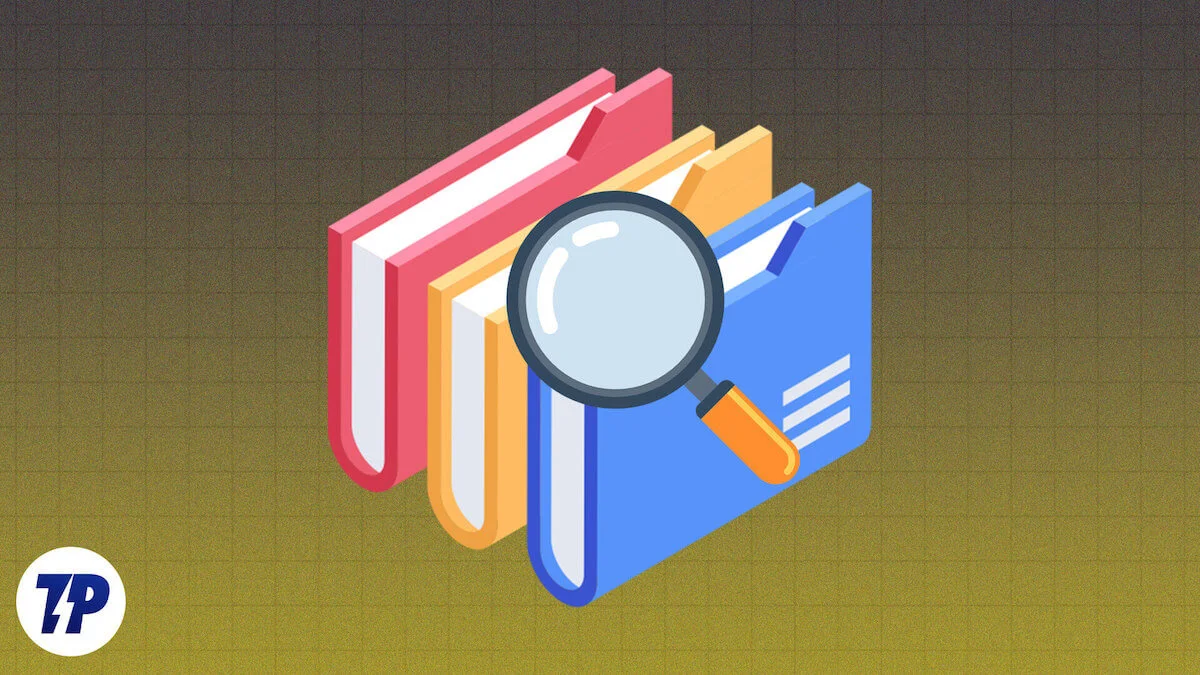
Windows a durat o veșnicie să găsească fișierul în cauză. Căutarea în Windows s-a îmbunătățit de-a lungul anilor, dar este nevoie de o veșnicie pentru a găsi fișierul pe care îl căutați. De asemenea, am descoperit că căutarea Windows nu caută în mod implicit conținutul fișierelor; trebuie să-l activați manual.
Din fericire, există modalități de a remedia acest lucru. După ce am descoperit mai multe instrumente terță parte pentru Windows Search, am reușit în sfârșit să rezolv cea mai mare problemă cu Windows Search și, de asemenea, am fost surprins să constat că instrumentele terțe părți funcționează mult mai bine decât instrumentele încorporate Windows Search. Am testat mai multe instrumente și iată primele nouă care ar trebui să te ajute în funcție de nevoile tale.
Cuprins
Cele mai bune instrumente de căutare de fișiere pentru Windows
Sl nr | Instrument | Preț | Cel mai bun pentru | Caracteristici cheie unice |
|---|---|---|---|---|
1 | Tot | Gratuit | Cel mai popular instrument de căutare pentru Windows. | Căutare directă MFT, rezultate în timp real. |
2 | Listare | Gratuit/Pro | Dacă doriți un instrument de căutare similar cu Finder pe Mac. | Căutare instantanee cu buton de control dublu, director de căutare oferte |
3 | Agentul Ransack | Gratuit/Pro | Acceptă căutarea în conținutul fișierului și oferă filtre avansate. | Suportă expresii regulate, operatori booleeni, rezultate detaliate, conținut de căutare în fișiere. |
4 | UltraSearch | Gratuit | Dacă doriți căutări rapide, în timp real, pe unități NTFS. | Acces direct MFT, nu este necesară indexarea, rezultate instantanee |
5 | FileSeek | Gratuit/Pro | Pentru personalizarea căutării și opțiunile de filtrare. | Sugestii în timp real, acceptă mai multe formate, filtre de căutare avansată |
6 | Cautare rapida | Gratuit | Dacă preferați un instrument rapid, simplu, ușor de utilizat. | Căutare rapidă, acceptă tipuri de fișiere FAT/exFAT/NTFS. |
7 | Căutare fluentă | Gratuit | Instrument de căutare care seamănă cu căutarea Windows. | Similar cu căutarea Windows, acceptă tipuri de fișiere/aplicații/procese/marcaje/căutare web. |
8 | WizFile | Gratuit | Instrument simplu de căutare NTFS. | Acces direct MFT, actualizări în timp real, filtre personalizabile. |
9 | Căutați în fișierele mele | Gratuit | Cel mai bun pentru a găsi fișiere duplicate. | Filtre avansate, căutare duplicată, opțiuni de căutare portabile, export. |
Totul: Instrumentul de căutare popular pentru Windows
Repere:
- Pret: Gratuit
- Tip de indexare de căutare: Acces direct MFT
- Capabilități de căutare: căutare de nume de fișiere, actualizări în timp real
- Format de fișier acceptat: Toate tipurile de fișiere
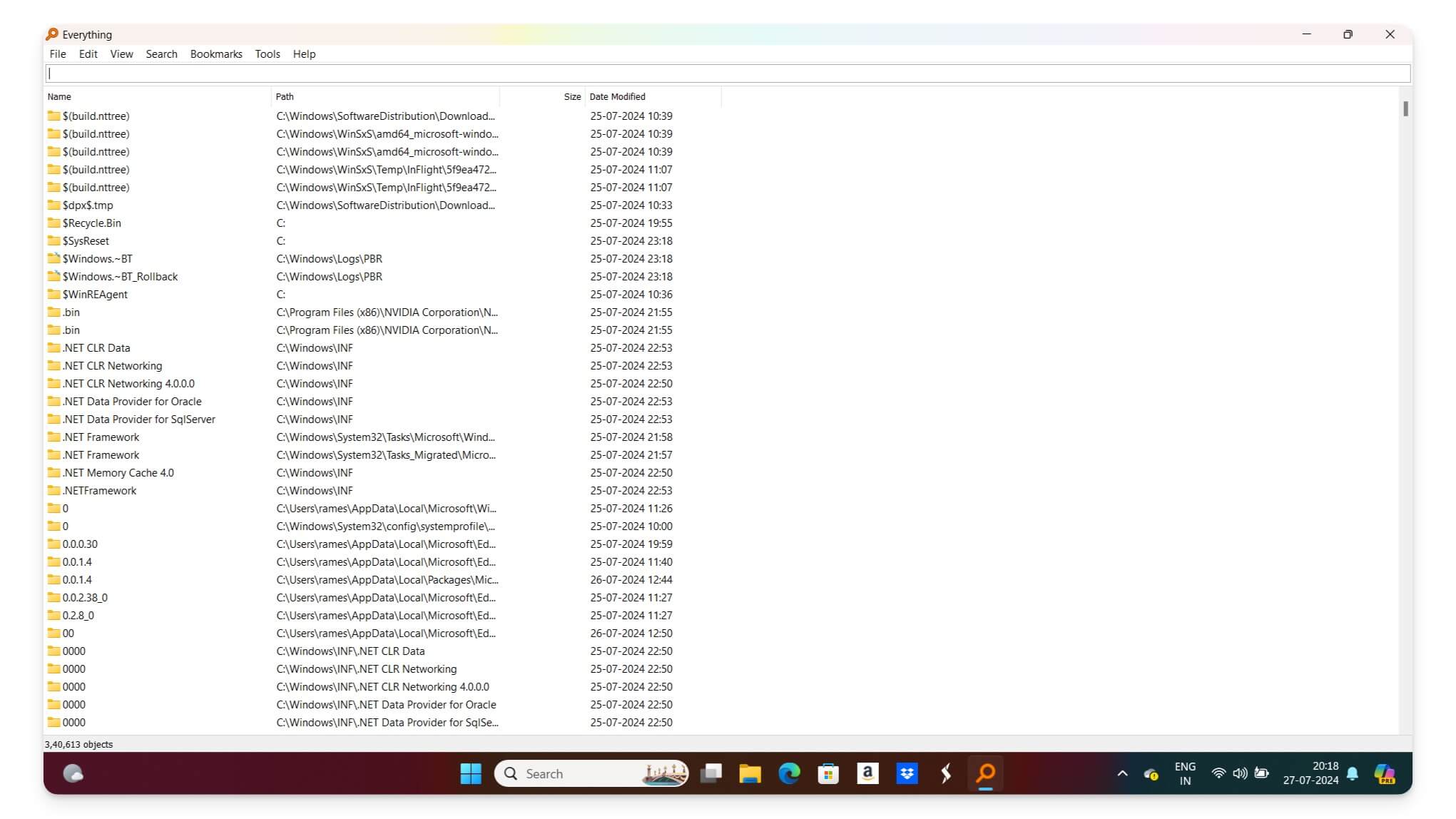
Totul îmi rezolvă cea mai mare problemă cu căutarea curentă din Windows: viteza. Când am început să caut cele mai bune instrumente de căutare pentru Windows, totul era aproape în fruntea listei pentru fiecare utilizator.
Pentru mine, abordează aproape toate problemele pe care le-am avut cu căutarea implicită în Windows. Cu toate acestea, are o limitare care ar putea fi un dealbreaker pentru unii oameni. În primul rând, este extrem de rapid și ușor, permițându-vă să căutați cu ușurință numele fișierelor Windows.
Interfața este simplă și neaglomerată. Puteți instala aplicația gratuit și puteți începe imediat să căutați fișiere. Are limitări, cum ar fi necăutarea în conținutul fișierelor. Este limitat doar la nume de fișiere. Este o opțiune excelentă dacă sunteți în căutarea unui instrument de căutare simplu și rapid pentru Windows care nu acceptă căutarea de conținut, ceea ce poate să nu fie o problemă pentru dvs. În acest caz, puteți opta pentru Totul.
Pro:
- Extrem de rapid.
- Ușoare, cu impact minim asupra sistemului.
- Interfață simplă, neaglomerată.
- Rezultate de căutare în timp real.
Contra:
- Nu se poate căuta în conținutul fișierului.
- Limitat doar la căutările de nume de fișiere.
Listary: Instrument de căutare asemănător cu Finder pentru utilizatorii Windows
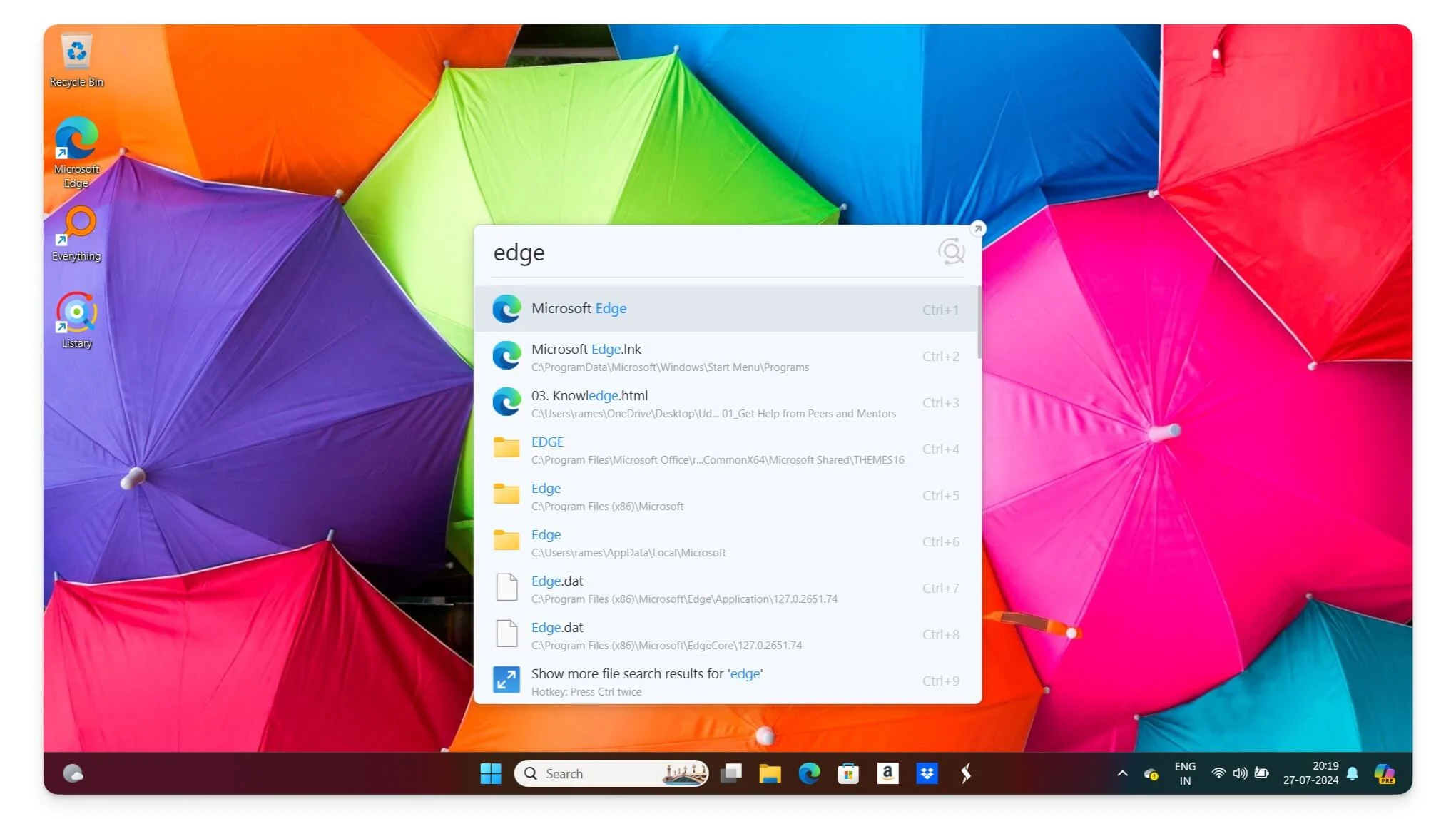
Repere:
- Preț: gratuit, versiune Pro disponibilă
- Tip de indexare de căutare: indexare personalizată
- Capabilități de căutare: căutare în timp real, personalizabilă, acces instantaneu
- Format de fișier acceptat: Toate tipurile de fișiere
Fiind cineva care vine de pe un Mac, căutarea mea pentru un instrument de căutare de fișiere simplu și ușor similar cu Finder pe Mac nu s-a oprit până când am găsit Listary . Iată câteva lucruri de menționat înainte de a discuta cum funcționează. În primul rând, este gratuit de utilizat, iar instalarea este simplă. Este unul dintre puținele instrumente de căutare pe care le puteți folosi fără nicio curbă de învățare.
Dacă ați folosit vreodată Finder pe Mac, Listary se comportă în mod similar, dar pentru Windows, funcționează grozav. Dacă nu ați folosit Finder, iată ce oferă Listary. Folosește o filă de căutare în prim-plan pentru a vă ajuta să căutați fișiere din orice filă. De asemenea, oferă un director de căutare separat pentru a filtra căutările cu funcții avansate.
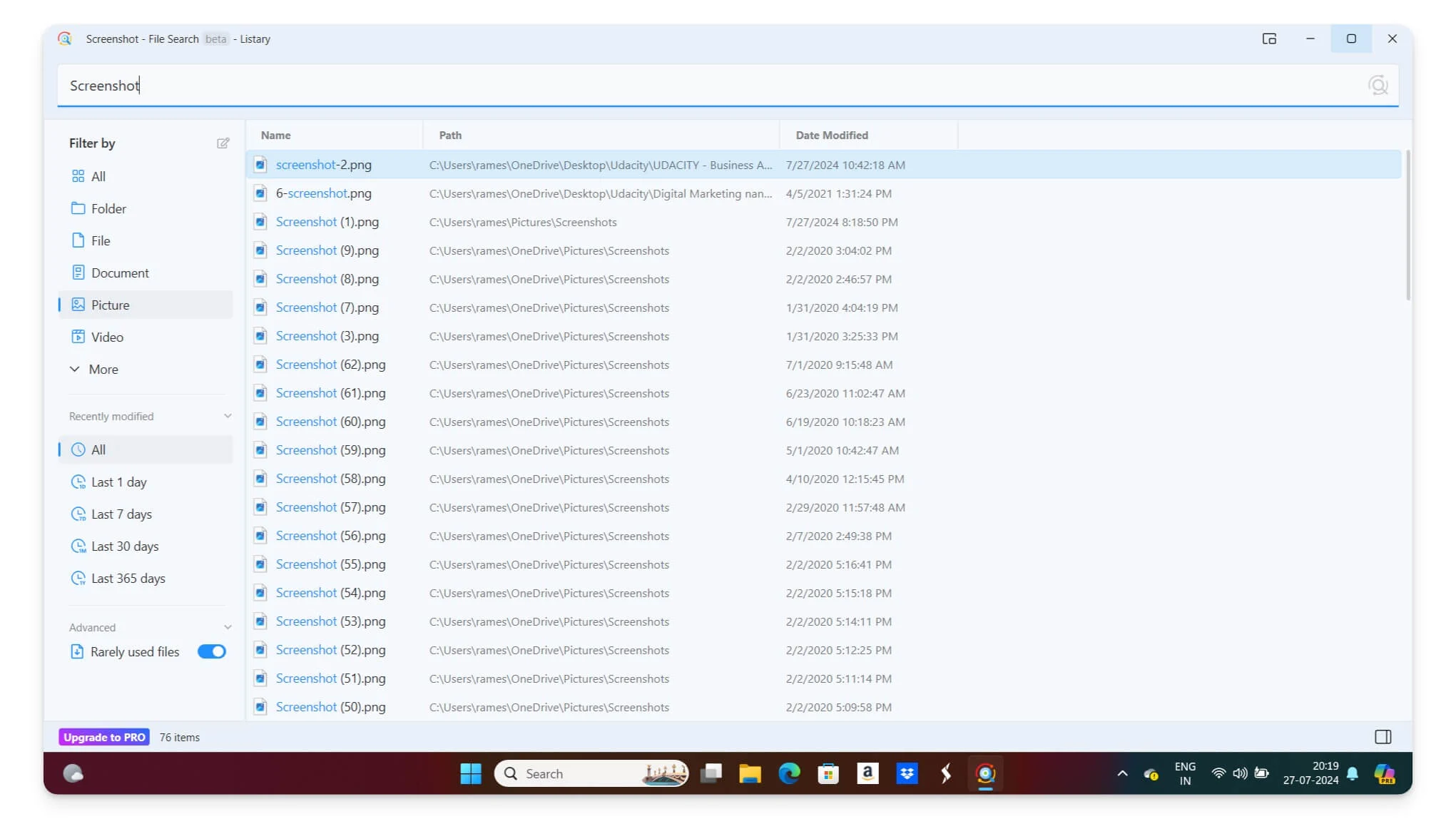
Versiunea gratuită este mai mult decât suficientă dacă doriți un simplu instrument de căutare a directorului de fișiere pentru Windows. Există, de asemenea, o versiune pro care oferă filtre personalizate, indexare avansată, acțiuni personalizate și suport pentru teme dacă doriți să vă potriviți tema Windows întunecată sau ușoară.
Pro:
- Rapid și ușor de utilizat.
- Funcționalitate asemănătoare Finder pentru Windows.
- Căutare instantanee cu butonul de control dublu.
- Director de căutare personalizabil.
- Interfață modernă.
Contra:
- Pentru funcțiile avansate este necesară o versiune pro.
Agent Rasack: Căutați conținut în fișiere
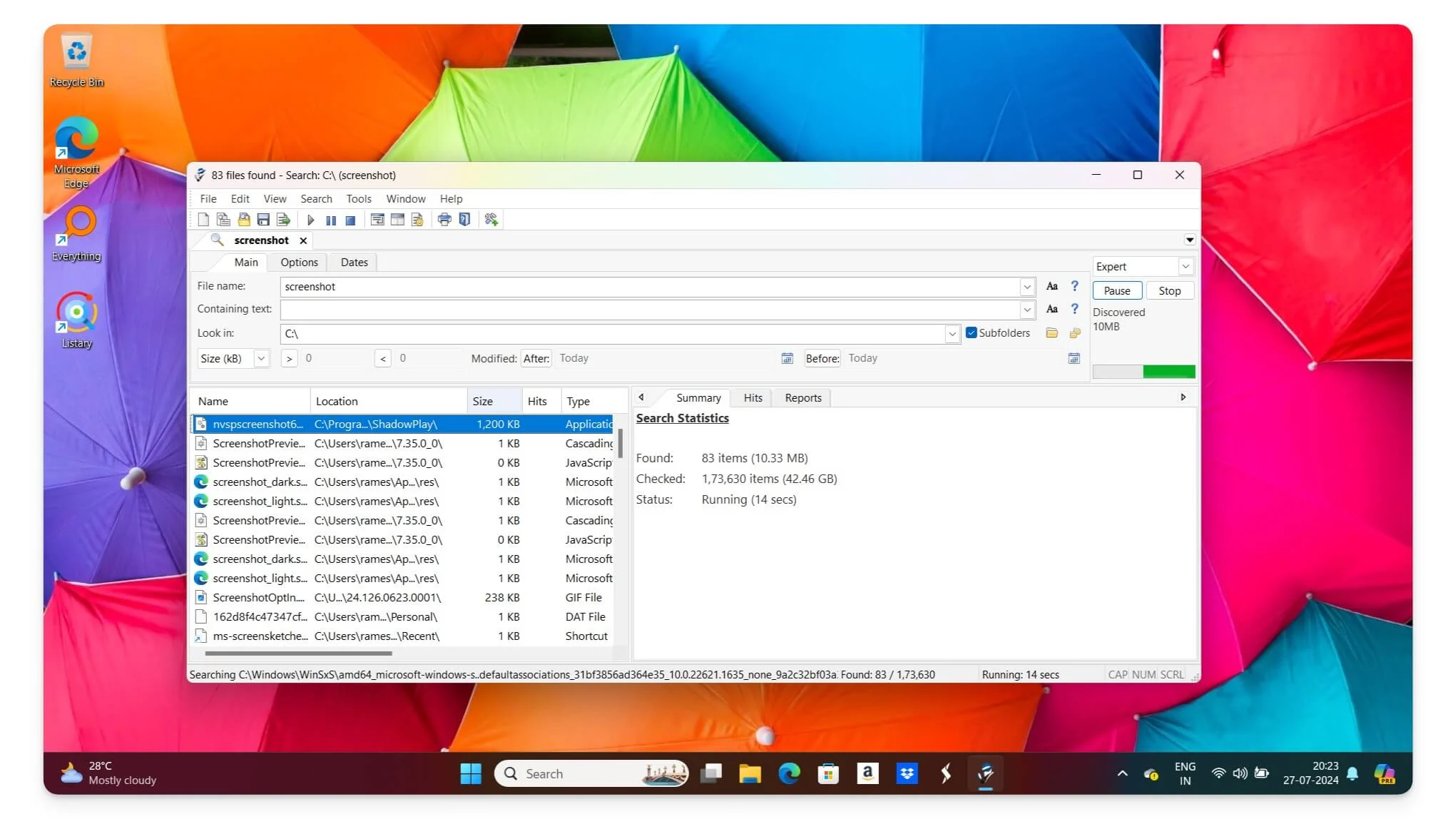
Repere:
- Preț: Gratuit, versiune Pro disponibilă
- Tip de indexare de căutare: indexare la cerere
- Capabilități de căutare: filtre avansate, căutare în conținutul fișierului, operatori booleeni
- Format de fișier acceptat: mai multe tipuri de fișiere
Dacă sunteți în căutarea unui instrument pentru a căuta conținut în fișiere, atunci Agent Ransack este cea mai bună opțiune pentru dvs. Acceptă operațiuni avansate de căutare și filtre și poate căuta, de asemenea, în conținutul fișierului.
Singura preocupare a aplicației este designul său, care poate fi copleșitor de utilizat la început. Când am folosit prima dată aplicația, a durat câteva minute să găsesc butonul de căutare. Interfața arată bine, dar găsirea funcțiilor poate fi dificilă pentru tine dacă o folosești pentru prima dată. Nu oferă rezultate de căutare în timp real. Afișează rezultatele după ce faceți clic pe pictograma de căutare.

Vine atât în versiunea gratuită, cât și în versiunea plătită. Versiunea gratuită este mai mult decât suficientă pentru ca un utilizator obișnuit să caute fișiere, inclusiv conținutul fișierului. Funcționează bine. Căutarea în conținutul fișierului poate dura timp și poate folosi resursele sistemului.
Pro:
- Capacități puternice de căutare.
- Poate căuta în conținutul fișierului.
- Versiune gratuită disponibilă.
- Filtre și operatori avansati.
Contra:
- Poate fi consumatoare de resurse în timpul căutării de conținut.
UltraSearch: excelent pentru căutări rapide pe unități NTFS
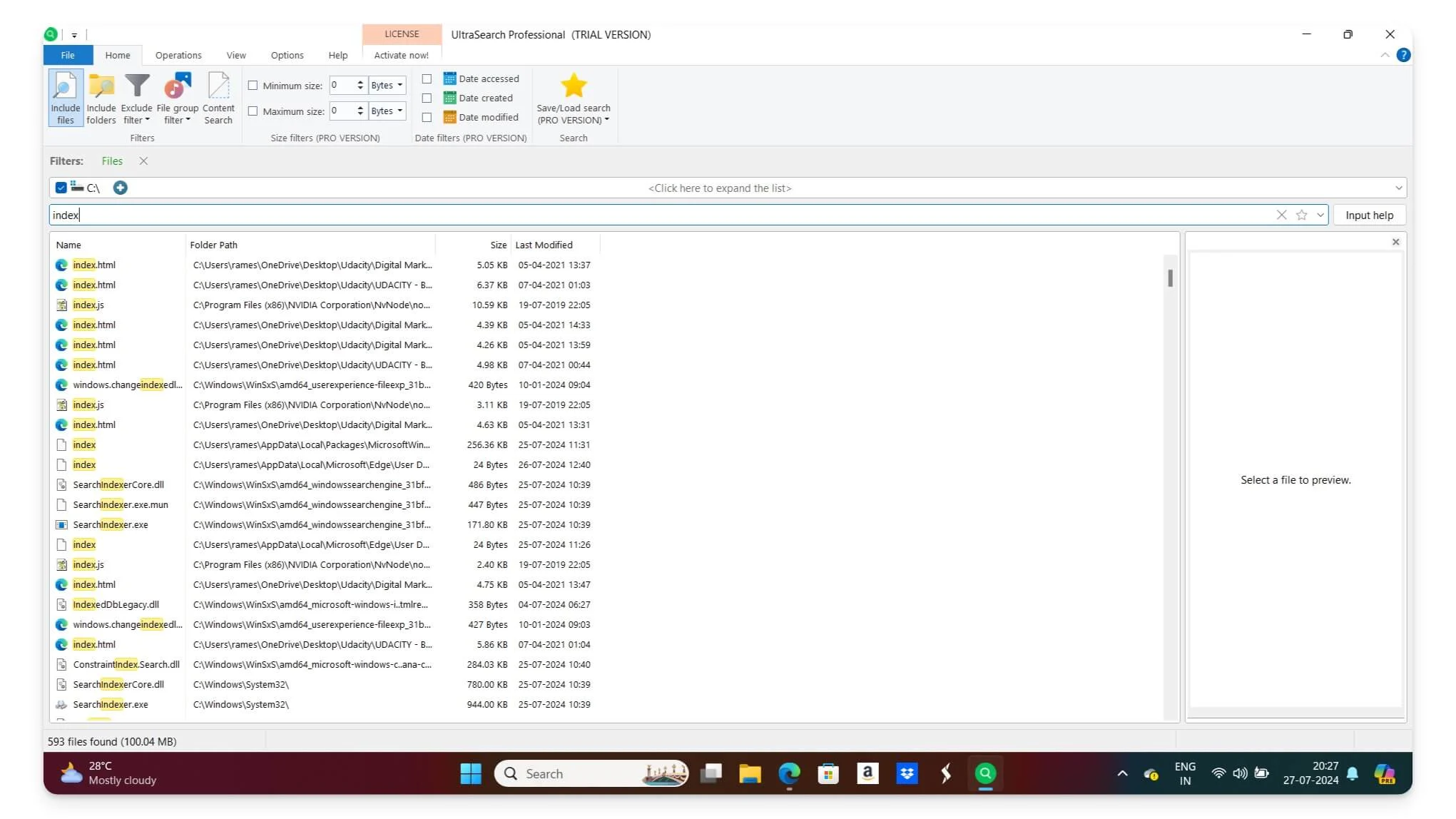
Repere:
- Pret: Gratuit
- Tip de indexare de căutare: Acces direct MFT
- Capabilități de căutare: căutare în timp real, căutare de nume de fișier
- Format de fișier acceptat: numai NTFS
Dacă sunteți în căutarea unui instrument de căutare rapidă pentru Windows, UltraSearch este cea mai bună opțiune pentru dvs. Numele nu implică pentru ce este făcut UltraSearch, așa că permiteți-mi să vă explic. Instrumentele de căutare tradiționale folosesc o metodă de căutare de indexare, dar UltraSearch folosește Master File Table (MFT) al sistemului de fișiere NTFS pentru a căuta fișiere direct. Această metodă de acces direct permite UltraSearch să efectueze căutări extrem de rapid, fără întârzieri care pot apărea cu instrumentele tradiționale de indexare.
Datorită simplității sale, are și limitări, cum ar fi că nu oferă capabilități avansate de căutare, ceea ce duce și la ușurință în utilizare. Este simplu și ușor de utilizat. Pe măsură ce introduceți interogarea, puteți vedea rezultatele instantaneu. De asemenea, puteți previzualiza fișierele din lateral.
Interfața este foarte prietenoasă pentru începători și puteți selecta filtre pentru a include sau a exclude fișiere și a căuta conținut în fișiere. De asemenea, puteți adăuga filtre pentru a rafina căutarea. Cu toate acestea, există anumite limitări pe care ar trebui să le aveți dacă doriți opțiuni de căutare avansată.
UltraSearch funcționează prin accesarea Master File Table, care este specific sistemelor NTFS. Nu poate căuta în alte sisteme de fișiere, cum ar fi FAT32, exFAT sau ReFS. Datorită accesului direct la MFT, acesta nu stochează nicio bază de date preindexată, ceea ce înseamnă că puteți căuta fișiere doar pe discurile conectate în prezent la computer. Nu puteți căuta conținutul acestuia dacă dispozitivul este deconectat sau offline. De asemenea, dacă aveți dispozitive USB sau externe formatate în alte sisteme, fișierele utilizate în mod obișnuit între Windows și Mac nu sunt acceptate de Ultrasearch.
UltraSearch este mai potrivit pentru utilizatorii care doresc să caute local cu acces direct și care nu necesită capabilități avansate. Are unele limitări, dar partea bună a instrumentului este viteza și adecvarea sa pentru utilizări specifice.
Pro:
- Extrem de rapid
- Nu este nevoie de indexare.
- Rezultate în timp real.
- Interfață simplă, ușor de utilizat.
Contra:
- Limitat la sistemele de fișiere NTFS.
- Nu se poate căuta în conținutul fișierului.
Căutare fișier: cel mai bun pentru căutări personalizabile și filtrate
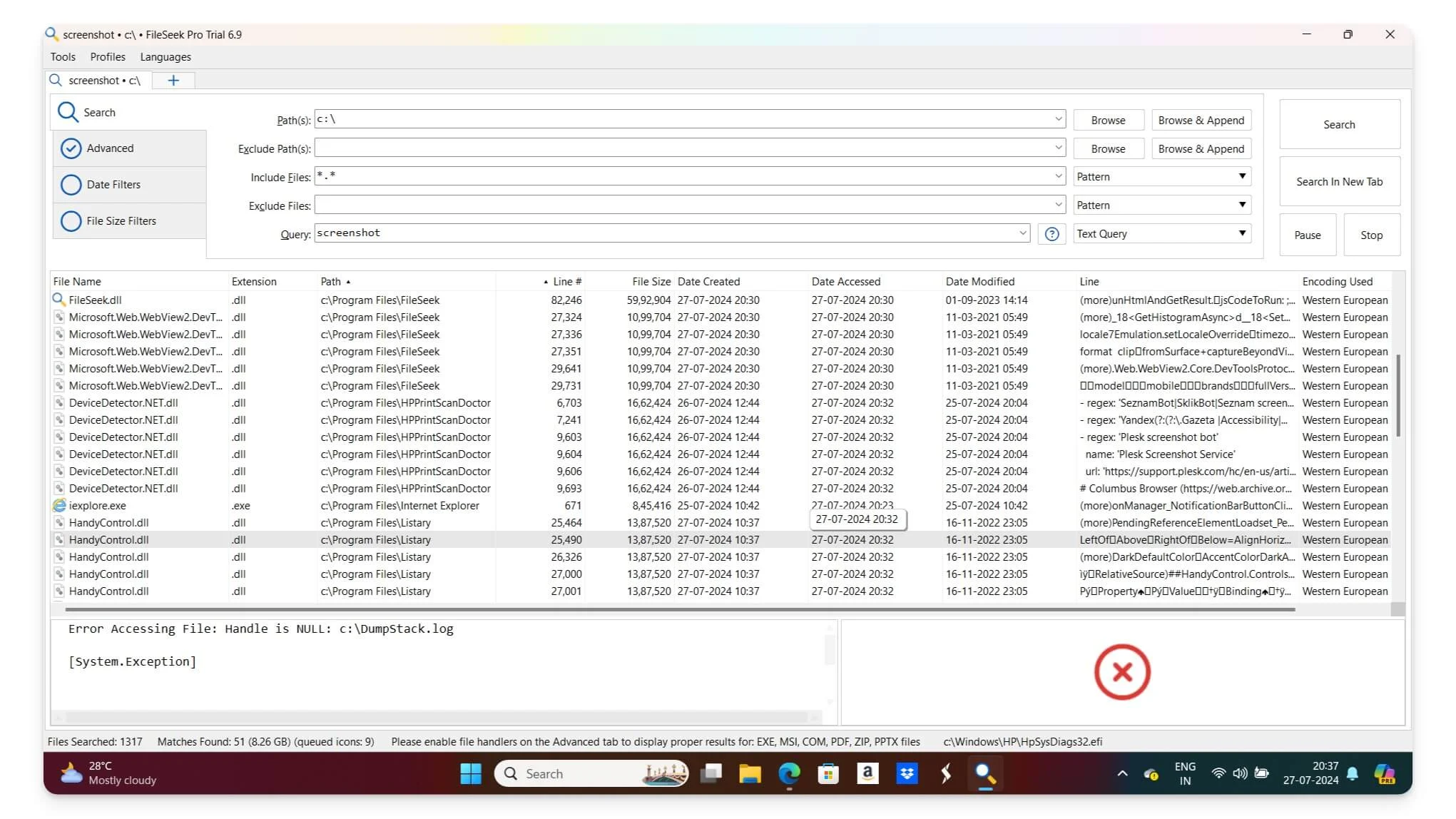
Repere:
- Preț: Gratuit, versiune Pro disponibilă
- Tip de indexare de căutare: indexare la cerere
- Capabilități de căutare: filtre personalizabile, căutare în conținutul fișierului, sugestii în timp real
- Format de fișier acceptat: mai multe tipuri de fișiere
Dacă filtrele de căutare personalizate sunt prioritatea dvs., atunci ar trebui să luați în considerare FileSeek . Acest instrument vă permite să personalizați căutarea de fișiere cu o mulțime de filtre. Puteți include sau exclude diferiți termeni, adăugați filtre de dată și chiar filtrați în funcție de dimensiunea fișierului. De asemenea, acceptă mai multe formate și poate căuta în fișiere.
Căutarea este în general rapidă de cele mai multe ori; totuși, uneori arată rezultate complet diferite. Acceptă rezultatele căutării în timp real. Puteți utiliza, opri sau adăuga instantaneu o nouă căutare.
Instrumentul este disponibil atât în versiunea gratuită, cât și în versiunea plătită. Versiunea gratuită este destul de puternică, oferind majoritatea caracteristicilor esențiale. Cu toate acestea, ediția premium include caracteristici suplimentare și opțiuni avansate de filtrare.
Pro:
- Extrem de personalizabil
- Poate căuta în conținutul fișierului
- Sugestii de căutare în timp real
- Suporta mai multe formate
Contra:
- Interfața nu este complet modernă
- Versiunea Pro este necesară pentru funcții avansate
Căutare rapidă de la Glorysoft: Căutare rapidă și simplă de fișiere pentru Windows
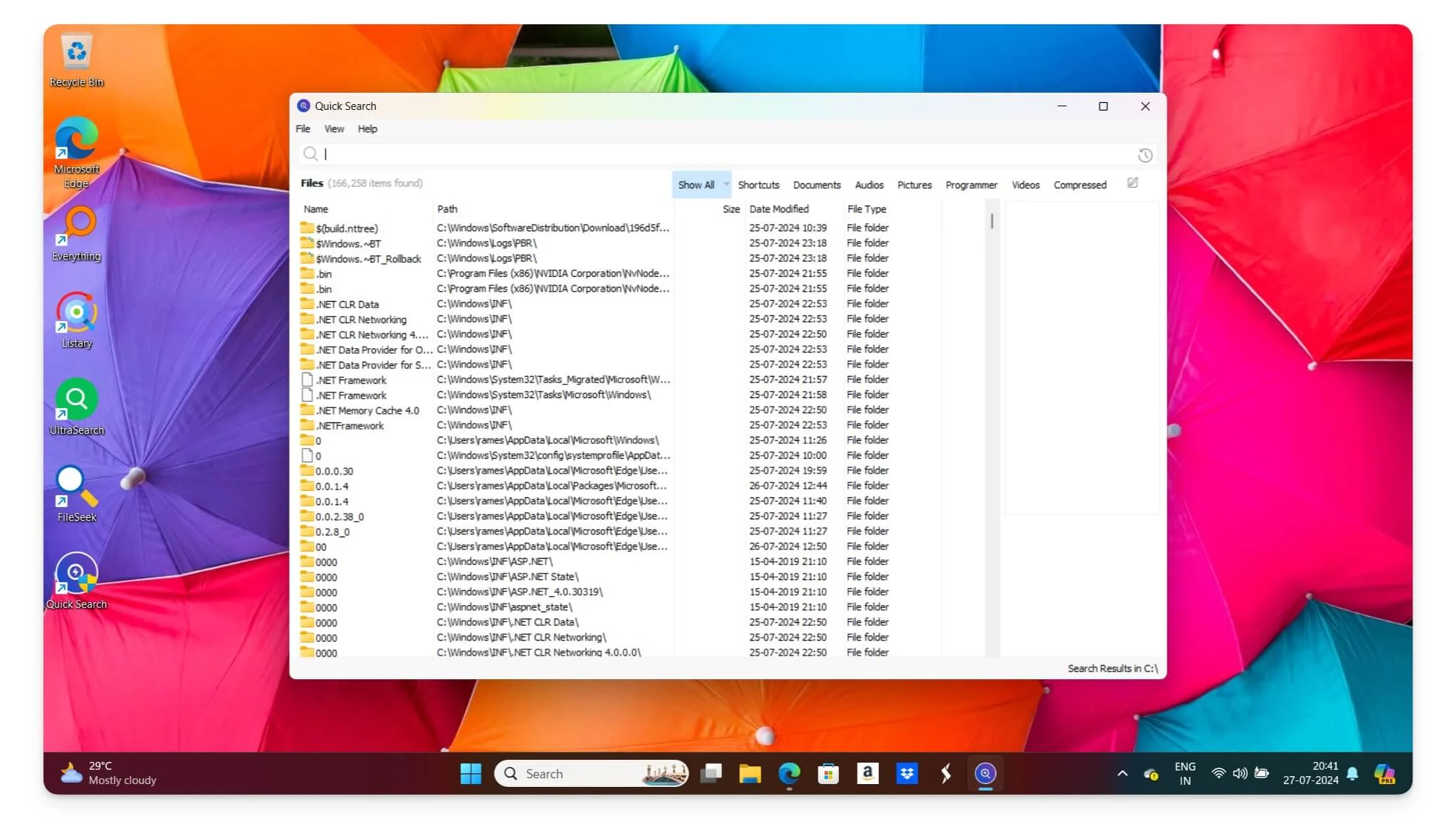
Repere:
- Pret: Gratuit
- Tip de indexare de căutare: indexare personalizată
- Capabilități de căutare: căutare rapidă, mod avansat
- Format de fișier acceptat: Toate tipurile de fișiere
Dacă simplitatea este încă prioritatea dvs. și sunteți în căutarea unui instrument simplu, poate doriți să verificați Căutarea rapidă pentru Windows. Oferă o interfață ușor de utilizat și poate găsi instantaneu fișierele pe care le căutați. Oferă o experiență ușor de utilizat. De asemenea, puteți previzualiza rezultatele căutării în partea dreaptă.
Instrumentul include, de asemenea, un mod avansat pentru a restrânge rezultatele. Cu toate acestea, există câteva situații în care instrumentul nu răspunde în timpul căutării fișierelor; acest lucru mi s-a întâmplat de mai multe ori și a fost rezolvat rapid după repornirea computerului.
Dacă încercați acest instrument, reporniți laptopul dacă vă confruntați cu erori în timpul căutării fișierelor. În afară de această problemă, aplicația este excelentă pentru începători și pentru persoanele care caută un instrument de căutare simplu și instantaneu pentru Windows.
Pro:
- Rapid și eficient.
- Interfață simplă, ușor de utilizat.
- Mod avansat pentru căutări detaliate.
- Gratuit de utilizat.
Contra:
- Funcționalitate avansată limitată.
- Nu răspunde în câteva cazuri.
Căutare fluentă: Oferiți aceeași experiență de căutare Windows
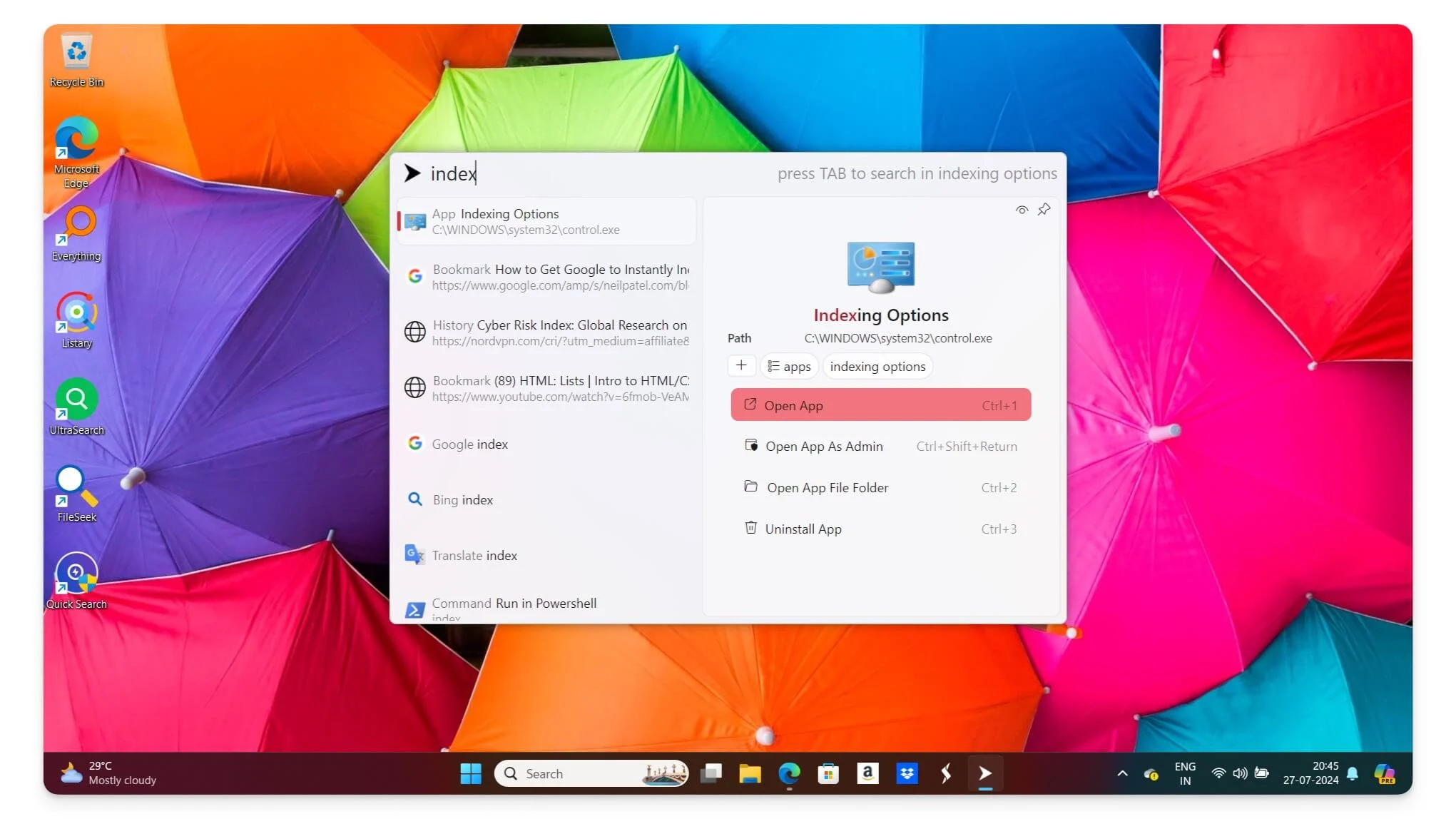
Repere:
- Pret: Gratuit
- Tip de indexare de căutare: Integrat cu elemente Windows
- Capabilități de căutare: fișier, aplicație, proces, marcaj și căutare pe web, actualizări în timp real
- Format de fișier acceptat: Toate tipurile de fișiere
Dacă nu doriți să vă abateți de la experiența dvs. de căutare Windows, Fluent Search ar putea fi opțiunea mai bună pentru dvs. Arată și se simte ca Windows Search, dar rezolvă toate problemele curente Windows Search de pe dispozitiv. Se integrează cu ușurință cu elementele Windows 10/11. Arată exact ca o căutare Windows.
Folosind Fluent Search, puteți căuta fișiere, aplicații care rulează, procese, marcaje și chiar rezultate web direct din aplicație. Puteți adăuga filtre la căutarea dvs. și puteți personaliza interfața de căutare după preferințele dvs. De asemenea, are instrumente utile încorporate, cum ar fi un mini calculator care afișează automat rezultate matematice pentru calcule rapide.
Fluent Search este open-source și disponibil gratuit pentru Windows 10 și Windows 11. Amintiți-vă că nu înlocuiește Windows Search existent (ca și alte instrumente); trebuie să-l utilizați împreună cu Căutarea Windows existentă. Cu toate acestea, nu veți găsi nicio diferență, deoarece arată și se simte aproape la fel ca Windows 11, potrivindu-se cu elementele moderne ale experienței Windows 11.
Pro:
- Se integrează bine cu Windows.
- Capacități de căutare cuprinzătoare.
- Actualizări în timp real.
- Gratuit și cu sursă deschisă.
Contra:
- Nu înlocuiește Windows Search existent.
- Poate necesita ceva învățare pentru personalizare.
Wizfile: Cel mai bun instrument de căutare dacă modificați adesea fișiere
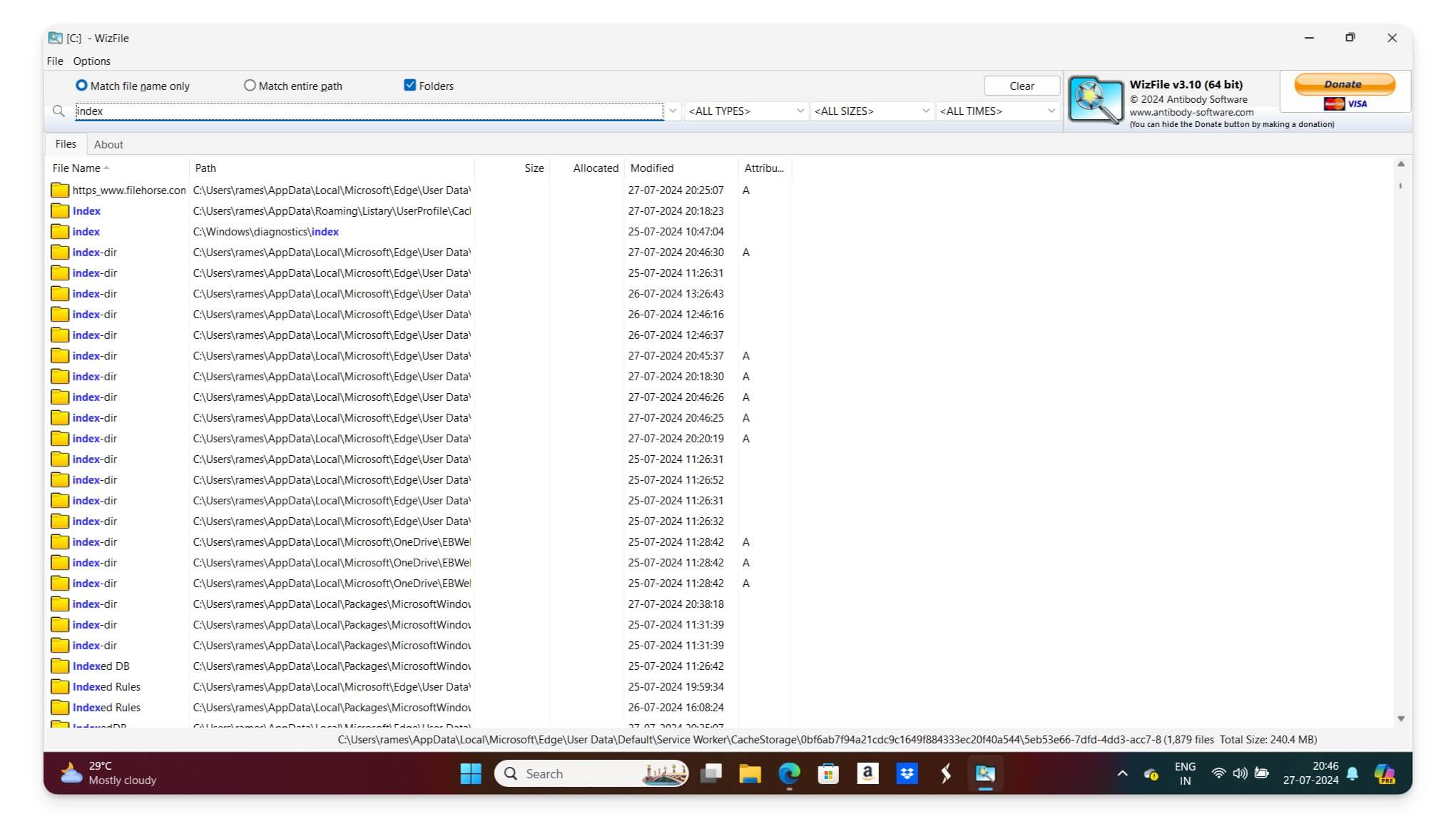
Repere:
- Pret: Gratuit
- Tip de indexare de căutare: Acces direct MFT
- Capabilități de căutare: actualizări în timp real, filtre personalizabile
- Format de fișier acceptat: numai NTFS
Dacă modificați adesea fișiere și aveți nevoie de un instrument de căutare care oferă actualizări și oferă rezultate de căutare în timp real, Wizfile este cea mai bună opțiune pentru dvs. Wizfile folosește acces direct MFT (Master File Table), care citește direct Tabelul Master File din sistemele de fișiere NTFS pentru a oferi rezultate rapide de căutare. De asemenea, puteți personaliza rezultatele cu filtre, data de creare, modificare și multe altele.
Cu toate acestea, există unele limitări din cauza dependenței sale de accesul MFT. Wizfile nu poate căuta fișiere pe FAT32 sau alte sisteme de fișiere non-NTFS. Este nevoie de drepturi de administrator pentru a căuta fișiere. În plus, nu are o căutare încorporată pentru a găsi conținut în fișiere. Dacă aceste caracteristici nu vă limitează și sunteți în căutarea unui instrument simplu pentru a căuta fișiere modificate instantaneu, Wizfile este cea mai bună opțiune.
Pro:
- Extrem de rapid.
- Actualizări în timp real.
- Utilizare redusă a resurselor.
- Filtre personalizabile.
Contra:
- Limitat la sistemele de fișiere NTFS.
- Necesită drepturi de administrator.
SearchMyFiles by NirSoft: Găsiți și eliminați fișierele duplicate
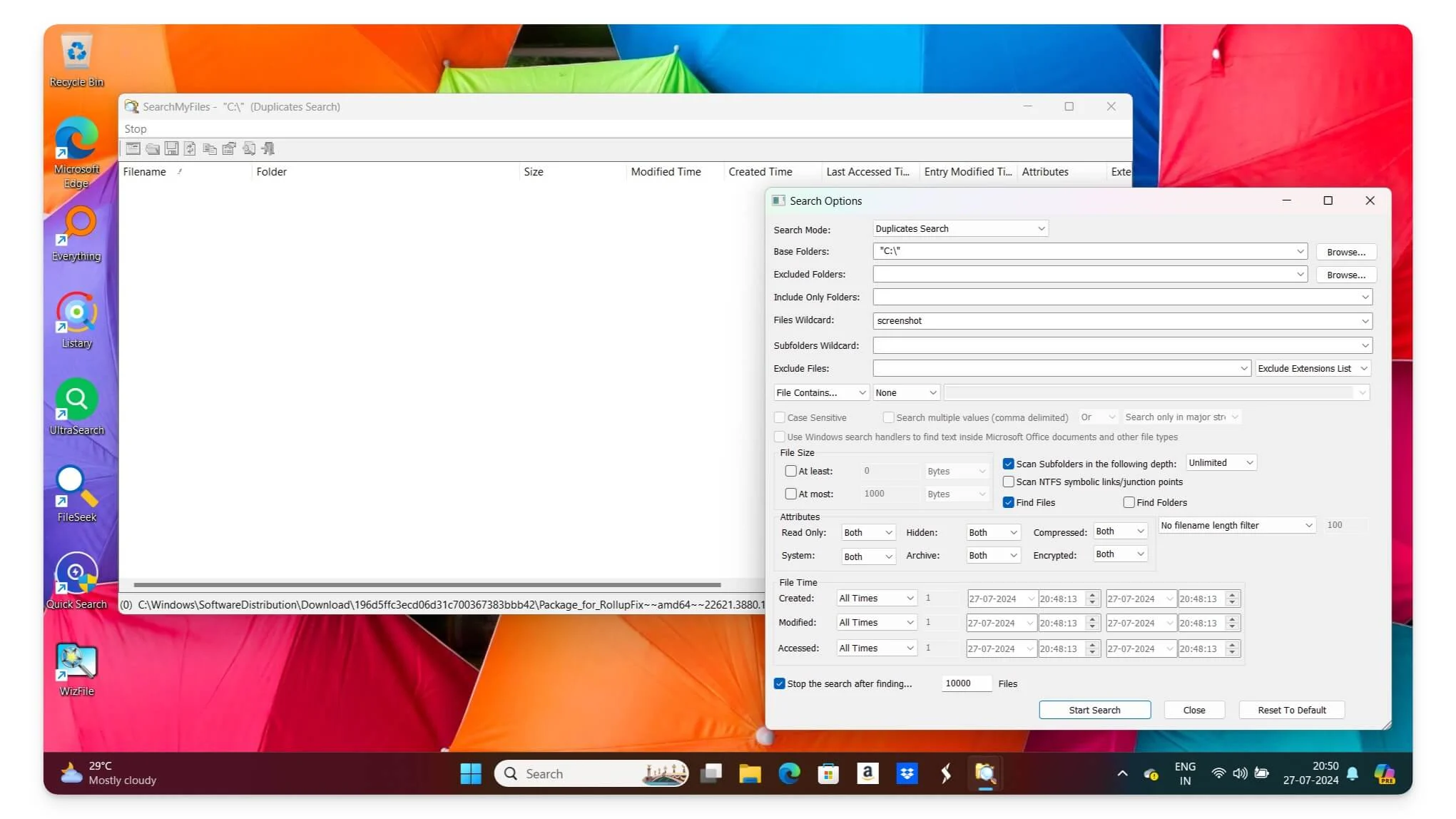
Repere:
- Pret: Gratuit
- Tip de indexare de căutare: indexare la cerere
- Capabilități de căutare: filtre avansate, căutare în conținut, căutare duplicată
- Format de fișier acceptat: Toate tipurile de fișiere
M-am gândit inițial să recomand un instrument complet de căutare a fișierelor duplicate la sfârșit, deoarece gestionarea fișierelor duplicate din căutarea încorporată poate fi mai dificilă. Cu toate acestea, am fost sceptic dacă să recomand acest lucru. Cu toate acestea, în timpul cercetării, am găsit SearchMyFiles de la NirSoft și am fost surprins de numărul de funcții oferite de acest instrument.
În primul rând, are funcții avansate de căutare pentru a găsi fișiere folosind metacaractere, data modificării, data creării și ora de acces. Există o opțiune numită căutare duplicat, care vă ajută să găsiți fișiere duplicate pe baza conținutului sau a numelui. Puteți adăuga filtre detaliate pentru a găsi exact ceea ce căutați. Dacă doriți, puteți, de asemenea, să exportați rezultatele căutării, să le partajați altora și să generați rapoarte despre rezultatele dvs.
Pro:
- Opțiuni de căutare avansată
- Poate găsi duplicate
- Portabil
- Filtrare detaliată
Contra:
- Interfață de bază
- Poate necesita învățare inițială pentru funcții avansate
Găsiți rapid fișiere și foldere fără timpi lungi de așteptare
Acestea sunt cele nouă instrumente pe care le puteți folosi pentru a vă îmbunătăți căutarea în Windows. Cele mai multe dintre ele sunt gratuite și funcționează mult mai bine decât căutarea standard Windows. Cu toate acestea, o mare problemă cu aceste instrumente este că trebuie să le utilizați împreună cu căutarea Windows; nu există nicio modalitate de a le seta ca căutare implicită pentru Windows.
De asemenea, puteți îmbunătăți căutarea curentă în Windows accesând Setări > Căutare și activând opțiunea de căutare în conținutul fișierului și alte optimizări. În acest fel, vă puteți îmbunătăți căutarea dacă utilizați din greșeală căutarea implicită Windows. Spuneți-mi cât de utilă găsiți această listă și dacă aveți soluții sau sugestii, nu ezitați să comentați mai jos. Sunt fericit să vă ajut și să aud de la tine.
